
passer le curseur sur l’image pour voir l’image avant et après
Ce tutoriel est écrit avec Photoshop Elements 11.
L’effet Low-key est un effet photographique qui accentue un défaut photographique, la sous-exposition. Visuellement il vaut mieux le pratiquer sur une image déjà sous-exposée (trop de zones sombres).
La méthode expliquée dans ce tutoriel est tout à fait personnelle.
Le principe est simple, il consiste à mettre le portrait en noir et blanc puis à augmenter le contraste de l’image.
Télécharger l’image :
Vous pouvez télécharger l’image utilisée dans ce tutoriel.
Télécharger : Image pour Effet low-keyTéléchargé 515 fois – 1,86 Mo
Effet low-key :
Convertir en noir et blanc :
► choisir le menu ou les touches Alt + Ctrl + B
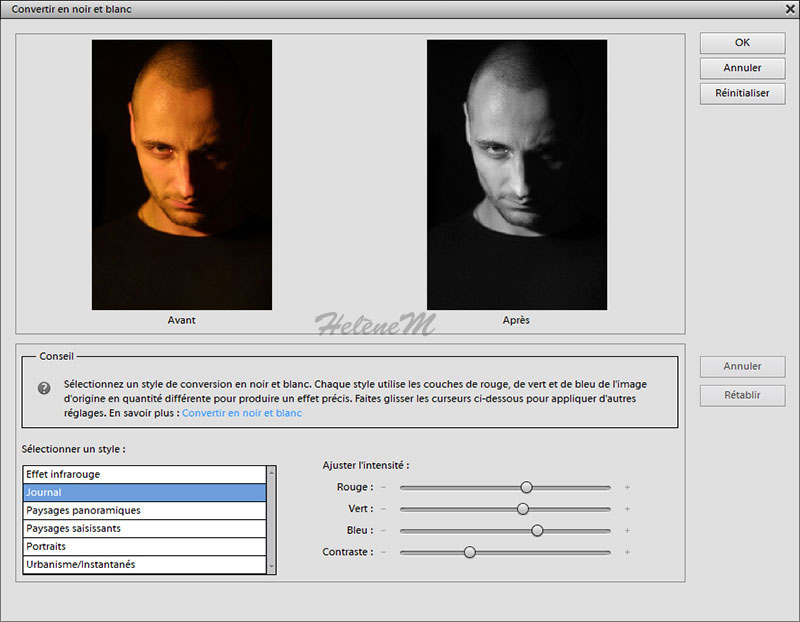
► dans la fenêtre, à gauche dans Sélectionner un style, cliquer sur Journal, cela fait déjà bien ressortir les blancs,
► puis valider la fenêtre par OK
Régler les niveaux :
► choisir maintenant le menu ou les touches Ctrl + L
► déplacer le curseur central (tons moyens) vers la droite
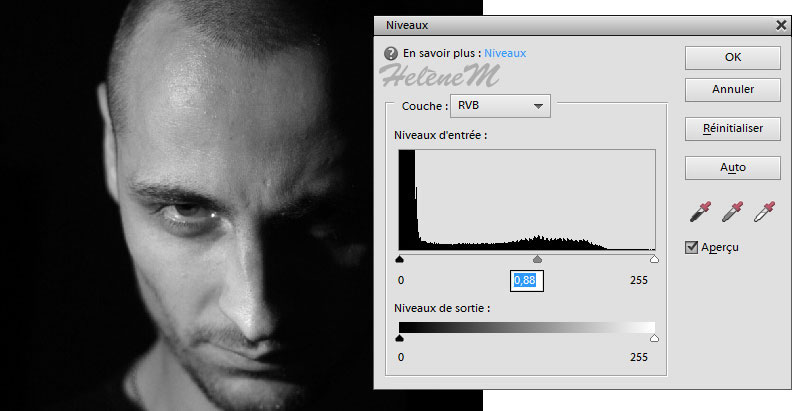
Il faut renforcer les noirs et aussi les blancs, vous devez obtenir un bon contraste.
À ce stade notre image est terminé, vous pouvez laisser tel quel.

► enregistrez votre image en .JPG
- soit par le menu ou les touches Maj + Ctrl + S
(puis dans la fenêtre Options JPEG, choisir Qualité 10 et cocher la case : de base optimisé) - soit si l’image est destinée à Internet, par le menu ou les touches Alt + Maj + Ctrl + S
(dans la fenêtre choisir en haut en haut à droite, Paramètre prédéfini : JPEG Supérieur
Ouvrir l’image dans Camera Raw :
Si vous désirez obtenir un effet plus accentué vous pouvez éditer cette image avec Camera Raw, il est inclut avec PSE.
► ouvrir l’image dans Camera Raw
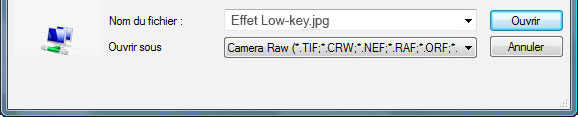
► dans la (grande) fenêtre, dans l’onglet Réglages de base, modifier les valeurs comme sur la capture
► puis cliquer sur le second onglet Détail et modifier les valeurs comme sur la capture
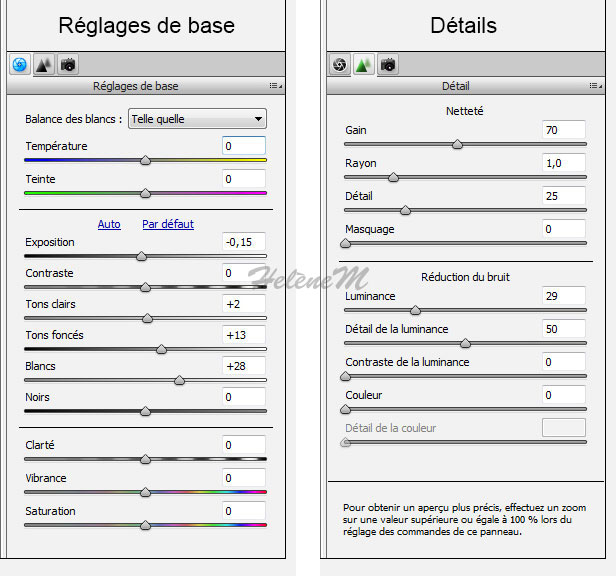
► puis cliquer en bas à droite, sur Ouvrir une image… pour afficher votre image modifiée dans Photoshop Elements.
Ensuite il ne vous reste plus qu’à enregistrer cette nouvelle version (par ou ).
Si votre image est au format RAW (CRW, NEF, MRW…) vous pouvez bien sûr la traiter directement dans Camera Raw (non détaillé dans ce tutoriel).
Ce tutoriel a été réécrit avec l’autorisation de son auteur.
Ce tutoriel est la propriété du site Photoshoplus. Toute reproduction, exploitation ou diffusion du présent document est interdite.
Photoshoplus ©




Pour ouvrir une image dans Camera Raw :